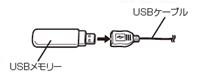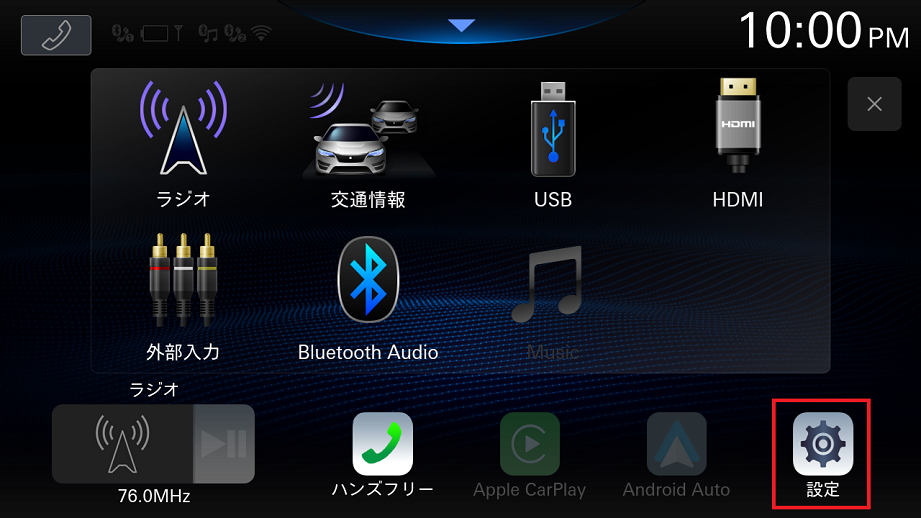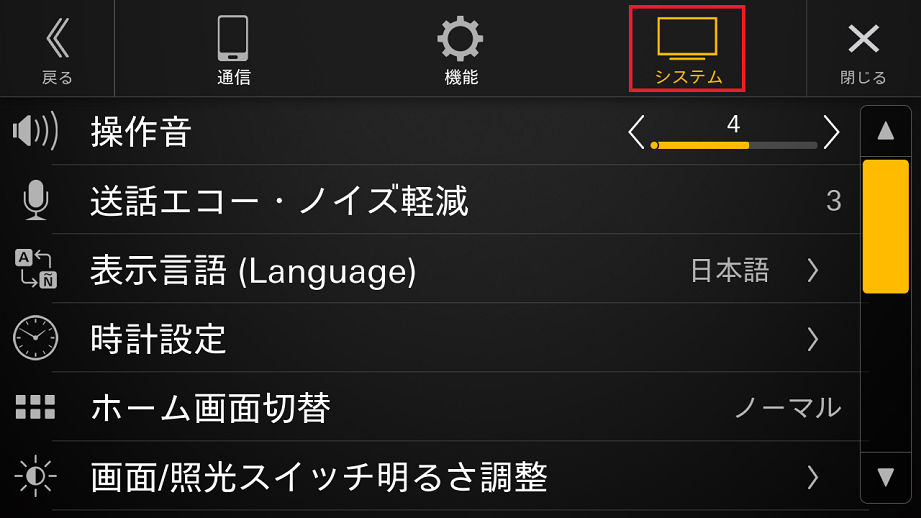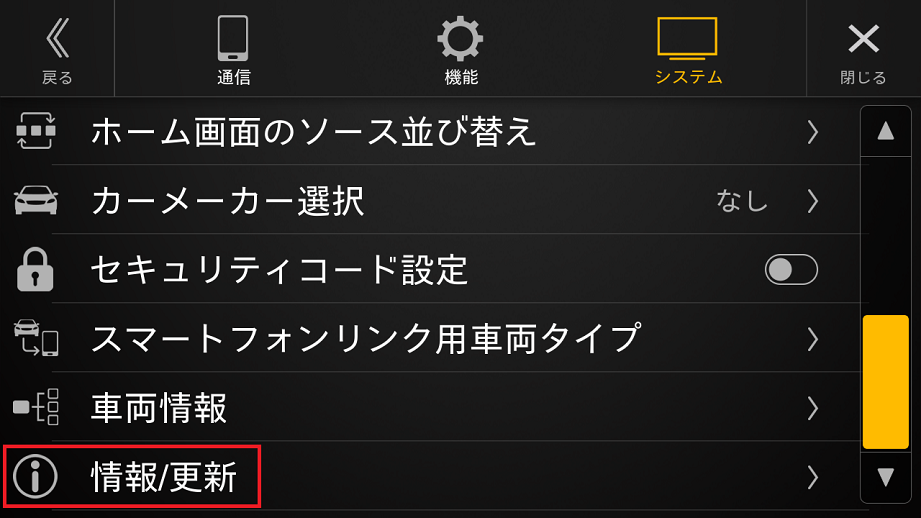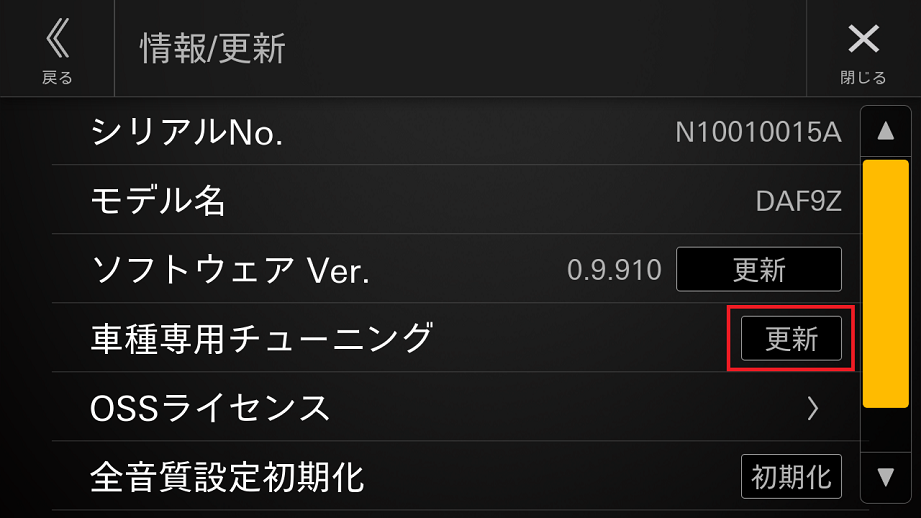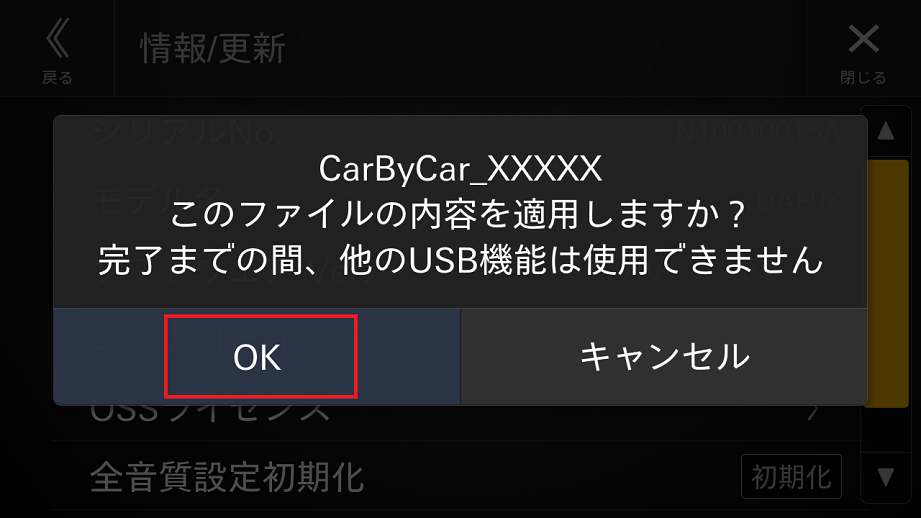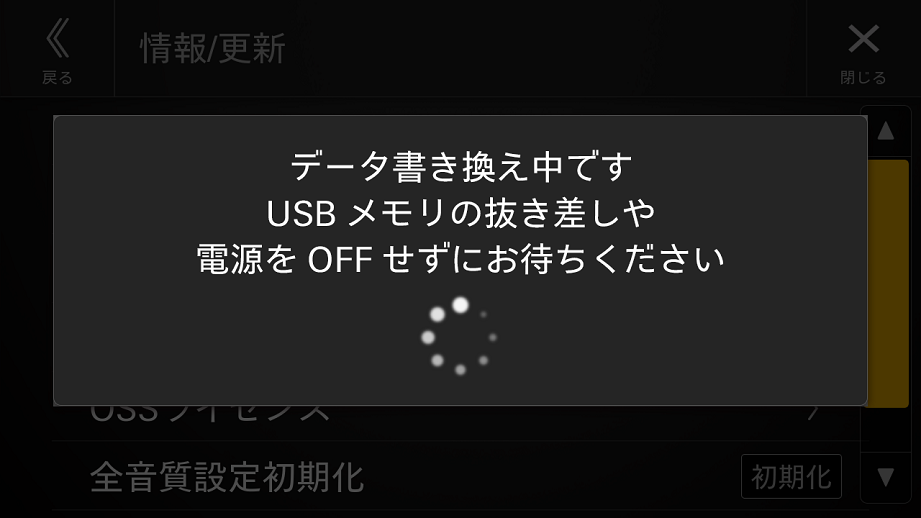ダウンロードした車種専用セッティングデータ、オープニング画像を製品に適用する際は、USBメモリーが必要となります。
USBメモリーはUSB2.0まで対応しています。FAT16/FAT32/exFATに初期化したUSBメモリーをご用意下さい。
更新作業の流れ
- 車種専用セッティングページからお客様専用の設定データを作成します。
- 製品本体のデータを更新します。
作成したファイルをお客様のPCにダウンロードし、圧縮ファイル(.ZIPファイル)を展開(解凍)した状態にします。
展開(解凍)したファイルをフォルダごと、お持ちのUSBメモリーにコピーします。
USBメモリーを製品に接続し、更新操作を行うことで製品本体のデータ更新が完了いたします。
それでは、順を追ってご説明いたします。
1WEBサイトで車種専用セッティングデータを作成しダウンロードする
- 車種専用セッティングページからお客様専用の設定データを作成します。
(1)メニュー内から設定したいカテゴリをクリックします。
※選択ボタンに赤丸が付いている項目は設定必須項目です。
(右図例:オープニング画像の選択)(2)表示されるデータ一覧から適用するデータを選択します。
(3)必要なデータをすべて選択した後、「設定内容をダウンロード」をクリックします。
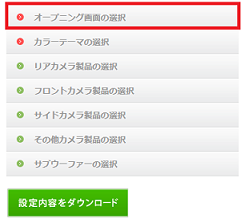
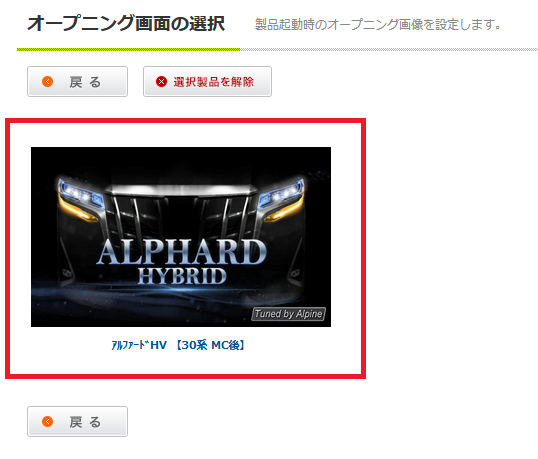

2ダウンロードした車種専用セッティングデータファイルを解凍する
-
「設定内容を保存してダウンロード」クリックによりダウンロードされた車種専用セッティングデータファイルは、 そのままでは製品に読み込ませることができませんので、ファイルの展開(解凍)を行います。
※お使いのPC環境によってはZIPファイルを解凍するツールが必要になります。(1)PCにダウンロードされた圧縮ファイル上でマウスの右ボタンをクリックし、メニューの中から[すべて展開]を選択します。
(2)展開ウィザードが表示されるので、指示に従います。
※展開先は、お客様が確認しやすい「デスクトップ」を選択することをお勧めします。(3)指定した場所に、展開されたファイルが作成されます。
フォルダ「RN*****A」が作成されていることを確認ください。
※フォルダ「RN*****A」の***部分はご利用の製品のモデルによって異なります。
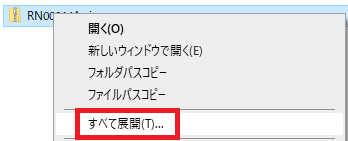
3作成した更新ファイルをUSBメモリーにコピーする
-
USBメモリーはUSB2.0まで対応しています。
FAT16/FAT32/exFATに初期化したUSBメモリーをご用意下さい。 - PCのUSBコネクタにUSBメモリーを接続します。
- USBメモリー内を確認します。
-
USBメモリーの一番上の階層に、先程展開した「RN*****A」フォルダに格納されている
「RN*****A」をフォルダごと全てそのままのファイル構成でコピーします。
※展開(解凍)したフォルダ名とその中に格納されているフォルダ名が同一になっておりますので、
右図赤枠の「②解凍したフォルダに格納されている「RN*****A」フォルダ」をコピーしてください。 - PCからUSBメモリーを取り外します。
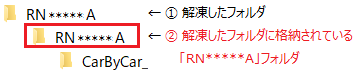
4製品へ適用データを取り込む
※製品の更新作業は、お車を安全な場所へ停車させてから行ってください。
- お車のエンジンをかけ、製品を起動します。
-
適用データをコピーしたUSBメモリーを製品のUSBケーブル(黒)に接続します。
※USBケーブル(灰)に接続しても、アップデートできません。
- 製品のHOMEボタンを押すとホーム画面が表示されますので、「設定」にタッチします。
- 設定画面で「システム」をタッチします。
- 一番下までリストをスクロールして、「情報/更新」をタッチします。
-
車種専用チューニングの「更新」をタッチします。
※「更新」ボタンが押せない場合は、よくあるご質問 の「更新ファイルが入ったUSBメモリーを製品に接続しても更新が出来ません。」の内容をご確認ください。 -
「CarByCar_XXXXX このファイルの内容を適用しますか?完了までの間、他のUSB機能は使用できません」というメッセージが表示されますので、「OK」をタッチします。
※「CarByCar_XXXXX」の表示は、WEBサイトでダウンロードした車種専用セッティングデータによって表示が変わります。
※データコピーが開始されると、お客様が製品で設定した設定値は消去されてしまいますので、ご注意ください。 -
データコピーが開始されます。10秒程度で完了後、製品が再起動します。
※データインストール中は電源をOFFしたり、USBを取り外さないでください。 -
再起動の完了後、車種専用チューニングデータが適用されます。
※チューニングが完了後、USBメモリー内の車種専用データは削除してください。